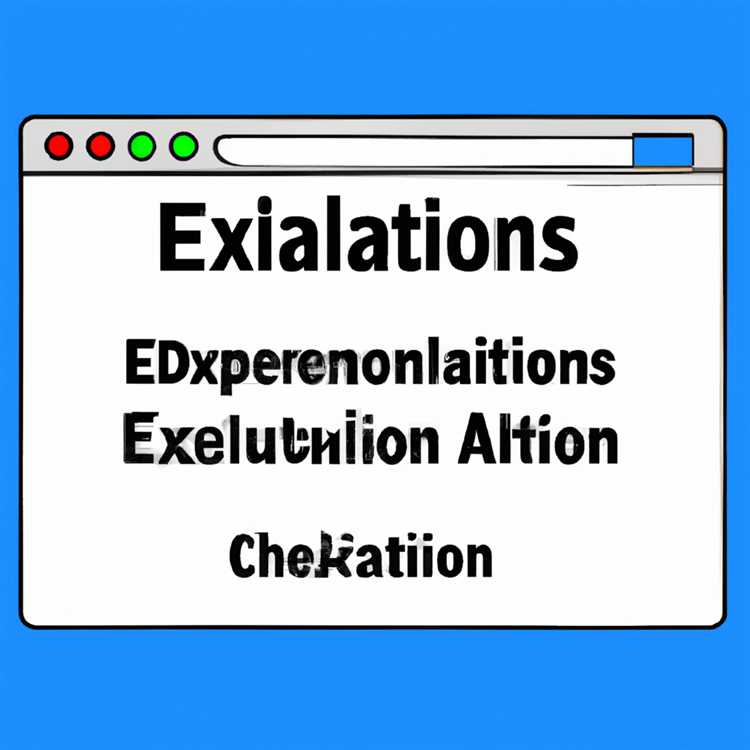Dengan perangkat lunak Apple Mail Mac Anda, Anda dapat mengonfigurasi sejumlah alamat email sehingga Anda hanya perlu pergi ke satu lokasi terpusat untuk semua pesan penting Anda. Selama pengaturan, Anda akan diminta memasukkan alamat email dan kata sandi Anda, setelah itu perangkat lunak Apple Mail akan mencoba mengonfigurasi pengaturan server akun secara otomatis. Akun email khusus -- seperti yang Anda gunakan dengan domain GoDaddy, misalnya -- akan memerlukan konfigurasi manual yang sedikit lebih detail.
Arahkan browser Web Anda ke Pusat Pengaturan Email GoDaddy (tautan di Sumber). Masuk menggunakan alamat email dan kata sandi GoDaddy Anda.
Cari data "Pesan Terkirim Hari Ini" -- terletak di panel Informasi Umum -- dan pastikan relai SMTP tersedia. Secara default, GoDaddy mengizinkan 250 relai (atau pesan keluar) per hari, meskipun Anda dapat membeli lebih banyak jika diperlukan.
Catat informasi server yang ditampilkan di bawah "Pengaturan Server Email." Jika perlu, lihat "Lembar Cheat Email," yang tersedia di situs Apple (tautan di Sumber) untuk pengaturan individual yang Anda perlukan untuk menyiapkan klien Apple Mail Anda.
Luncurkan Apple Mail. Jika ini adalah pengaturan akun pertama Anda, Anda akan segera dimintai informasi akun Anda. Jika tidak, pilih "File" dan kemudian "Tambah Akun."
Masukkan nama lengkap Anda seperti yang Anda inginkan untuk ditampilkan kepada penerima email, alamat email lengkap GoDaddy, dan kata sandi akun Anda. Klik "Lanjutkan."
Pilih jenis akun GoDaddy Anda -- kecuali dinyatakan lain, sebagian besar akun GoDaddy mendukung fungsi POP -- dan deskripsi alamat email untuk tujuan identifikasi Anda sendiri.
Masukkan nama server surat masuk yang terdaftar di Pusat Pengaturan Email Anda, alamat email lengkap Anda di bidang "Nama Pengguna" dan kata sandi akun email Anda.
Pilih "Gunakan Secure Sockets Layer (SSL)" jika diminta untuk keamanan surat masuk, pilih "Kata Sandi" dan klik "Lanjutkan."
Masukkan deskripsi untuk server masuk dan keluar Anda -- ini hanya untuk kebutuhan identifikasi Anda sendiri -- dan pilih "Gunakan Otentikasi." Masukkan alamat email lengkap Anda di bidang "Nama Pengguna" dan kata sandi akun email Anda jika diminta.
Klik "Gunakan Lapisan Soket Aman (SSL)" jika diminta untuk keamanan surat keluar dan kemudian pilih "Kata Sandi."
Verifikasi pengaturan Anda di Ringkasan Akun. Jika semua sudah benar, pilih "Take Account Online" dan kemudian klik "Create".
Tips
Untuk membeli relai SMTP tambahan, masuk ke Manajer Akun Anda (tautan di Sumber), pilih "Email," klik "Luncurkan" di sebelah akun email yang sesuai, lalu klik "Beli Lebih Banyak Relai SMTP."